¿Cómo evitar ser extorsionado con la estafa sexual del e-mail (Monero)?
EstafaConocido también como: posibles infecciones de malware
Obtenga un escaneo gratuito y verifique si su computadora está infectada.
ELIMÍNELO AHORAPara usar el producto con todas las funciones, debe comprar una licencia para Combo Cleaner. 7 días de prueba gratuita limitada disponible. Combo Cleaner es propiedad y está operado por RCS LT, la empresa matriz de PCRisk.
Guía para eliminar la extorsión sexual (monero)
¿Qué es el e-mail de extorsión sexual (Monero)"?
El correo electrónico de extorsión sexual es el nombre de un fraude que los estafadores hacen con la finalidad de engañar a los usuarios a pagarles dinero. Los estafadores pretenden engañar a los destinatarios para que crean que han grabado material humillante que propagarán en internet si no reciben una cantidad determinada en criptomoneda Monero. Hay muchas estafas similares, ninguna de ellas deber ser creída. Quienes hayan recibido tales correos fraudulentos deberían ignorarlos y eliminarlos.
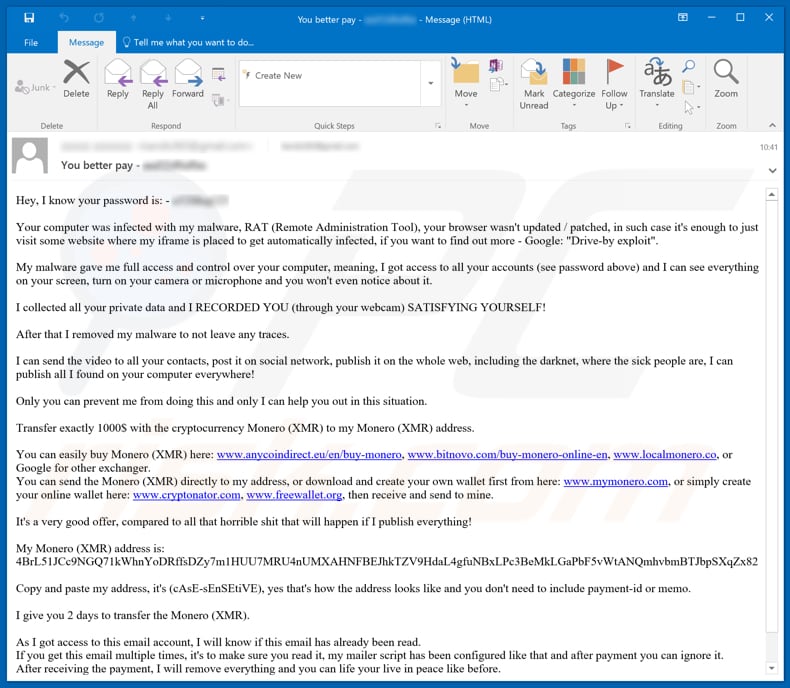
Los estafadores tras este correo aseguran que el equipo del destinatario está infectado con una herramienta de administración remota que les permiten acceder y controlar el equipo. Asegura que fue capaz de acceder al escritorio, cámara, micrófono del usuario y usó todo para grabar un vídeo en el que se ve al destinatario viendo vídeos de adultos. Amenaza con enviar ese vídeo a todos los contactos del destinatario, con publicarlo en las redes sociales y difundirlo por internet, incluyendo la web oscura. Para que esto no suceda, se pide a los destinatarios pagar 1000 USD en criptomoneda Monero. Se debe hacer en dos días y usar la dirección facilitada de Monero (XMR). Le recomendamos encarecidamente no caer en esta trampa, todo lo que dice es falso. La mejor opción es simplemente ignorar este correo y no fiarse de ningún otro correo de este tipo en el futuro.
Algunos usuarios afectados nos envían muchos comentarios relacionados con esta estafa. Esta es la pregunta más frecuente que nos hacen (en este caso, relacionada con estafas que aseguran tener fotos o vídeos comprometedores del usuario):
P Estimado equipo de pcrisk.com, he recibido un correo electrónico donde se dice que mi equipo ha sido hackeado y que tienen un vídeo donde salgo yo. Ahora me piden un rescate en Bitcoins. Tiene que ser verdad porque mencionan mi nombre real y contraseña en el correo electrónico. ¿Qué debería hacer?
R: No se preocupe por el correo. Ni los hackers ni los ciberdelincuentes se han infiltrado o hackeado su equipo y no hay ningún vídeo donde salga viendo pornografía. Simplemente, ignore el mensaje y no envíe ningún Bitcoin. Su correo electrónico, nombre y contraseña fueron sustraídos de cualquier sitio web comprometido como Yahoo (los fallos de seguridad en esta web son frecuentes). Si está inquieto, puede comprobar si sus cuentas han sido comprometidas en el sitio web haveibeenpwned.
| Nombre | Estafa de extorsión sexual por e-mail (Monero)" |
| Tipo de amenaza | Phishing, estafa, ingeniería social, fraude |
| Falsa afirmación | El estafador dice que ha infectado el equipo con un troyano de acceso remoto que le permitió grabar un vídeo humillante. Amenaza con enviarlo a otra gente si no se le paga en dos días. |
| Cuantía del rescate | $1000 en criptomoneda Monero |
| Dirección del criptomonedero del ciberdelincuente (Monero) | 4BrL51JCc9NGQ71kWhnY oDRffsDZy7m1HUU7MRU4nUMXAHNFBEJhk TZV9HdaL4gfuNBxLPc3BeMkLG aPbF5vWtANQmhvbmBTJbpSXqZx82 |
| Síntomas | Compras no autorizadas en internet, contraseñas de cuentas cambiadas, suplantación de identidad, acceso ilegal al equipo del usuario. |
| Formas de distribución | Correos electrónicos engañosos, anuncios en pop-ups fraudulentos, técnicas de envenenamiento en buscadores, dominios mal escritos. |
| Daño | Pérdida de datos privados, pérdida económica, suplantación de identidad. |
| Eliminación |
Para eliminar posibles infecciones de malware, escanee su computadora con un software antivirus legítimo. Nuestros investigadores de seguridad recomiendan usar Combo Cleaner. Descargue Combo Cleaner para WindowsEl detector gratuito verifica si su equipo está infectado. Para usar el producto con todas las funciones, debe comprar una licencia para Combo Cleaner. 7 días de prueba gratuita limitada disponible. Combo Cleaner es propiedad y está operado por RCS LT, la empresa matriz de PCRisk. |
Hay muchos ejemplos de correos de este tipo, algunos de ellos son "Your device was infected with my private malware", "ChaosCC hacker group" y "The last time you visited a Porn website". Normalmente, los estafadores usan los correos de este tipo para hacer que los usuarios paguen dinero por vídeos o fotos que no existen. Por desgracia, las campañas de correo y spam pueden usarse para propagar software malicioso también. Los ciberdelincuentes envían correos con archivos adjuntos a ellos que, si se abren, instalan software malicioso. Algunos ejemplos de software malicioso de alto riesgo que se distribuyen en correos (y otros canales) son TrickBot, Hancitor, Emotet y FormBook.
¿Cómo infectan las campañas de spam mi equipo?
Sepa que los adjuntos maliciosos son inofensivos a no ser que se abran. Con otras palabras, los equipos están a salvo siempre que los destinatarios no abran los archivos que se adjuntan a los correos enviados por ciberdelincuentes. Normalmente, envían archivos como JavaScript, documentos Microsoft Office o PDF, archivos como ZIP, RAR, archivos ejecutables (.exe), etc. Por ejemplo, si un archivo adjunto es un documento de MS Office, una vez abierto, pedirá el permiso para habilitar los comandos macro. Si se dan permisos para activarlos, entonces los archivos maliciosos infectarán el equipo con uno u otro software malicioso de alto riesgo. En cualquier caso, los archivos adjuntos no pueden iniciar la instalación de software malicioso si se dejan sin abrir.
¿Cómo se evita la instalación de software malicioso?
No abra archivos que se encuentren adjuntos a correos irrelevantes o sospechosos. Con otras palabras, se recomienda encarecidamente asegurarse de que es seguro abrir el archivo adjunto a correos de este tipo y solo entonces podrá abrirlo. Otra cosa a tener en cuenta es que la descarga de archivos o programas de realizarse de sitios web oficiales y no confiar en otras fuentes como redes P2P, páginas no oficiales, asistentes de descarga de terceros, etc. Los programas instalados deben actualizarse usando herramientas o funciones diseñadas por desarrolladores oficiales. Si la activación del software instalado no es gratuito, debería hacerse de forma adecuada. Quiere decir que no debería usar herramientas de terceros, no oficiales, para saltarse la activación de pago. Aparte, no es legal usar software de este tipo. Le recomendamos usar Microsoft Office 2010 o una versión posterior, esas versiones tienen el modo "vista protegida" que evita que los documentos maliciosos instalen programas maliciosos. Por último, debería analizar el sistema operativo regularmente usando un software antivirus o antiespía de reputación. Si ya ha abierto adjuntos maliciosos, le recomendamos llevar a cabo un análisis con Combo Cleaner Antivirus para Windows para eliminar el software malicioso infiltrado de forma automática.
Texto mostrado en el correo de extorsión sexual (Monero):
Subject: You better pay - ********
Hey, I know your password is: - ********
Your computer was infected with my malware, RAT (Remote Administration Tool), your browser wasn't updated / patched, in such case it's enough to just visit some website where my iframe is placed to get automatically infected, if you want to find out more - Google: "Drive-by exploit".
My malware gave me full access and control over your computer, meaning, I got access to all your accounts (see password above) and I can see everything on your screen, turn on your camera or microphone and you won't even notice about it.
I collected all your private data and I RECORDED YOU (through your webcam) SATISFYING YOURSELF!
After that I removed my malware to not leave any traces.
I can send the video to all your contacts, post it on social network, publish it on the whole web, including the darknet, where the sick people are, I can publish all I found on your computer everywhere!
Only you can prevent me from doing this and only I can help you out in this situation.
Transfer exactly 1000$ with the cryptocurrency Monero (XMR) to my Monero (XMR) address.
You can easily buy Monero (XMR) here: www.anycoindirect.eu/en/buy-monero, www.bitnovo.com/buy-monero-online-en, www.localmonero.co, or Google for other exchanger.
You can send the Monero (XMR) directly to my address, or download and create your own wallet first from here: www.mymonero.com, or simply create your online wallet here: www.cryptonator.com, www.freewallet.org, then receive and send to mine.It's a very good offer, compared to all that horrible shit that will happen if I publish everything!
My is: My is: 4BrL51JCc9NGQ71kWhnY oDRffsDZy7m1HUU7MRU4nUMXAHNFBEJhk TZV9HdaL4gfuNBxLPc3BeMkLG aPbF5vWtANQmhvbmBTJbpSXqZx82
Copy and paste my address, it's (cAsE-sEnSEtiVE), yes that's how the address looks like and you don't need to include payment-id or memo.
I give you 2 days to transfer the Monero (XMR).
As I got access to this email account, I will know if this email has already been read.
If you get this email multiple times, it's to make sure you read it, my mailer script has been configured like that and after payment you can ignore it.
After receiving the payment, I will remove everything and you can life your live in peace like before.Next time update your browser before browsing the web!
Eliminación automática instantánea de malware:
La eliminación manual de amenazas puede ser un proceso largo y complicado que requiere conocimientos informáticos avanzados. Combo Cleaner es una herramienta profesional para eliminar malware de forma automática, que está recomendado para eliminar malware. Descárguelo haciendo clic en el siguiente botón:
DESCARGAR Combo CleanerSi decide descargar este programa, quiere decir que usted está conforme con nuestra Política de privacidad y Condiciones de uso. Para usar el producto con todas las funciones, debe comprar una licencia para Combo Cleaner. 7 días de prueba gratuita limitada disponible. Combo Cleaner es propiedad y está operado por RCS LT, la empresa matriz de PCRisk.
Menú rápido:
- ¿Qué es el fraude por e-mail de extorsión sexual?
- PASO 1. Eliminar manualmente posibles infecciones por software malicioso.
- PASO 2. Comprobar si el equipo está limpio.
¿Cómo eliminar el software malicioso de forma manual?
Eliminar software malicioso de forma manual es una tarea complicada; normalmente es mejor dejar que un programa antivirus o antiespía lo haga por nosotros de forma automática. Para eliminar este software malicioso, recomendamos que use Combo Cleaner Antivirus para Windows. Si desea eliminar el software malicioso de forma manual, el primer paso es identificar el nombre del software malicioso que esté intentando eliminar. He aquí un ejemplo de un programa sospechoso que se ejecuta en el equipo del usuario:

Si ha inspeccionado la lista de programas que se ejecuta en su equipo a través del Administrador de tareas, por ejemplo, y ha visto un programa que parece sospechoso, debería realizar lo siguiente:
 Descargue un programa llamado Autoruns. Este programa muestra las aplicaciones que se ejecutan automáticamente, carpetas de registro y del sistema de archivos.
Descargue un programa llamado Autoruns. Este programa muestra las aplicaciones que se ejecutan automáticamente, carpetas de registro y del sistema de archivos.

 Reinicie su equipo en modo seguro:
Reinicie su equipo en modo seguro:
Usuarios de Windows XP y Windows 7: Inicie su equipo en modo seguro. Haga clic en Inicio, Apagar, Reiniciar y aceptar. Mientras el equipo arranca, pulse la tecla F8 en su teclado varias veces hasta que vea el menú de Opciones avanzadas de Windows, luego seleccione modo seguro con funciones de red de la lista.

Este vídeo muestra cómo iniciar Windows 7 en "Modo seguro con funciones de red":
Usuarios de Windows 8: Inicie Windows 8 en modo seguro con funciones de red: Diríjase a la pantalla de inicio de Windows 8, escriba "avanzadas", en los resultados de búsqueda, seleccione "Cambiar opciones avanzadas de inicio". En la nueva ventana "Configuración de PC", vaya hasta la sección "Inicio avanzado". Haga clic en el botón "Reiniciar ahora". Su PC se reiniciará ahora con el "Menú de opciones de arranque avanzadas". Haga clic en el botón de "Solucionar problemas", luego haga clic en el botón de "Opciones avanzadas". En la pantalla de opciones avanzadas, haga clic en "Configuración de inicio". Haga clic en el botón "Reiniciar". Su PC se reiniciará mostrando primero la pantalla de Configuración de inicio. Pulse F5 para arrancar en Modo seguro con funciones de red.

Este vídeo muestra cómo iniciar Windows 8 en "Modo seguro con funciones de red":
Usuarios de Windows 10: Haga clic en el logo de Windows y seleccione el icono de Inicio/Apagado. En el nuevo menú, haga clic en "Reiniciar" mientras mantiene pulsada la tecla "mayúsculas" en su teclado. En la ventana "seleccione una opción", haga clic en "Solucionar problemas" y luego en "Opciones avanzadas". En el menú de opciones avanzadas, seleccione "Configuración de inicio" y haga clic en el botón "Reiniciar". En la siguiente pantalla, tendrá que pulsar la tecla F5 de su teclado. Luego se reiniciará el sistema operativo en modo seguro con funciones de red.

Este vídeo muestra cómo iniciar Windows 10 en "Modo seguro con funciones de red":
 Extraiga el archivo descargado y ejecute el archivo Autoruns.exe.
Extraiga el archivo descargado y ejecute el archivo Autoruns.exe.

 En la aplicación Autoruns, haga clic en Opciones (Options) arriba y desmarque Ocultar ubicaciones vacías ("Hide empty locations") y Ocultar entradas de Windows ("Hide Windows Entries"). Seguidamente, haga clic en el icono Actualizar (Refresh).
En la aplicación Autoruns, haga clic en Opciones (Options) arriba y desmarque Ocultar ubicaciones vacías ("Hide empty locations") y Ocultar entradas de Windows ("Hide Windows Entries"). Seguidamente, haga clic en el icono Actualizar (Refresh).

 Revise la lista que proporciona la aplicación Autoruns y encuentre el archivo malicioso que desea eliminar.
Revise la lista que proporciona la aplicación Autoruns y encuentre el archivo malicioso que desea eliminar.
Debería anotar la ruta completa y el nombre. Sepa que algunos programas maliciosos enmascaran sus nombres de proceso con nombres de procesos fiables de Windows. En este punto, es muy importante no eliminar archivos del sistema. Una vez que haya encontrado el programa sospechoso que desee eliminar, haga clic derecho sobre su nombre y seleccione Eliminar (Delete).

Tras eliminar el software malicioso a través de la aplicación Autoruns (así nos aseguramos de que el software malicioso deje de ejecutarse automáticamente en el sistema la próxima vez que se inicie), tendría que buscar por el nombre del software malicioso en su equipo. No olvide mostrar la lista de archivos y carpetas ocultas antes de continuar. Si encuentra el archivo del software malicioso, asegúrese de eliminarlo.

Reiniciar su equipo en modo normal Esta guía debería ayudarle a eliminar cualquier software malicioso de su equipo. Hay que destacar que se requieren conocimientos informáticos avanzados para eliminar amenazas de forma manual. Se recomienda confiar la eliminación de software malicioso a los programas antivirus o antimalware. Esta guía podría no ser efectiva si nos encontramos ante una infección avanzada de software malicioso. Como de costumbre, lo ideal es prevenir la infección en vez de probar a eliminar el software malicioso luego. Para mantener seguro su equipo, asegúrese de instalar las últimas actualizaciones del sistema operativo y usar software antivirus.
Para estar seguros de que su equipo está libre de infecciones de software malicioso, lo mejor es analizarlo con Combo Cleaner Antivirus para Windows.
Compartir:

Tomas Meskauskas
Investigador experto en seguridad, analista profesional de malware
Me apasiona todo lo relacionado con seguridad informática y tecnología. Me avala una experiencia de más de 10 años trabajando para varias empresas de reparación de problemas técnicos y seguridad on-line. Como editor y autor de PCrisk, llevo trabajando desde 2010. Sígueme en Twitter y LinkedIn para no perderte nada sobre las últimas amenazas de seguridad en internet.
El portal de seguridad PCrisk es ofrecido por la empresa RCS LT.
Investigadores de seguridad han unido fuerzas para ayudar a educar a los usuarios de ordenadores sobre las últimas amenazas de seguridad en línea. Más información sobre la empresa RCS LT.
Nuestras guías de desinfección de software malicioso son gratuitas. No obstante, si desea colaborar, puede realizar una donación.
DonarEl portal de seguridad PCrisk es ofrecido por la empresa RCS LT.
Investigadores de seguridad han unido fuerzas para ayudar a educar a los usuarios de ordenadores sobre las últimas amenazas de seguridad en línea. Más información sobre la empresa RCS LT.
Nuestras guías de desinfección de software malicioso son gratuitas. No obstante, si desea colaborar, puede realizar una donación.
Donar
▼ Mostrar discusión